Een Wi-Fi-netwerkadapterrapport maken op Windows 10
Windows 10 is ongetwijfeld het meest populaire besturingssysteem dat is ontworpen om het oplossen van problemen voor de gebruikers te vergemakkelijken. Het geeft details over de hardware- en softwarefuncties en helpt ook bij het beheren van de draadloze verbindingen van het systeem. Het Wi-Fi-netwerkadapterrapport(Wi-Fi Network Adapter Report) is een van de functies van het Windows 10 -besturingssysteem die stapsgewijze gedetailleerde informatie bieden over de werking van het draadloze apparaat dat op de computer is aangesloten. Een van de meest voorkomende draadloze netwerken die in onze systemen worden gebruikt, is Wi-Fi, daarom zullen we vandaag het proces van het maken van een Wi-Fi-netwerkadapterrapport op Windows 10 uitwerken .
Netwerkadapterrapport(Network) is in veel gevallen nuttig, zoals het oplossen van problemen door fouten, de duur van sessies en uitvoer van de opdrachten in de opdrachtprompt te bepalen. Het rapport geeft ook details over netwerkadapters die worden gebruikt voor draadloze verwerking door het computersysteem. In dit artikel zullen we zien hoe u een Wi-Fi-netwerkadapterrapport maakt op Windows 10 . Dus gaan we naar het volgende gedeelte, laten we er eens naar kijken.
Een Wi-Fi- netwerkadapterrapport maken(Network Adapter Report)
Netwerkadapterrapporten(Network) worden vaak gebruikt voor het corrigeren van de fout in de internetverbinding. Het helpt de gebruiker bij het bepalen van de fouten die in het systeem zijn opgetreden waardoor de adapter geen opdracht kan verzenden om verbinding met internet te maken. De fout kan soms ook optreden als gevolg van verkeerde invoer in het opdrachtpromptvenster waardoor de functie-adapter kan worden beschadigd. In dit scenario wilt u wellicht het probleem met het draadloze netwerk naar een toegangspunt oplossen. Volg dus de onderstaande suggesties om een Wi-Fi-netwerkadapterrapport met gedetailleerde informatie te maken.
- Open een verhoogde opdrachtprompt(Open an elevated Command Prompt) .
- Typ het volgende -
netsh wlan show wlanreport - Druk op Enter(Press Enter) om een rapport over de draadloze(Wireless) adapter te maken.
- Ga nu naar de map WlanReport
- Open het bestand wlan-report-latest.html.
Dat is het. Als u de bovenstaande stappen echter in detail wilt leren, vindt u ze hier.
U kunt toegang krijgen tot de netwerkadapterrapporten(Network) door een eenvoudige opdrachtregel in de opdrachtprompt van het computersysteem uit te voeren. Daarom moet u eerst een verhoogde opdrachtprompt(Command Prompt) openen en de bijbehorende opdrachtregel uitvoeren. Laten we eens kijken naar de gedetailleerde beschrijving van het proces dat bij de bovenstaande methoden is betrokken!
Om het te starten, drukt u op de Windows+R sneltoets om het dialoogvenster Uitvoeren te openen. U kunt het ook openen met het (Run)WinX - menu. Zodra het is geopend, typt u cmd in het invoerveld en drukt u op de Ctrl+Shift+Enter om de opdrachtprompt met beheerdersrechten uit te voeren.
Als Gebruikersaccountbeheer(User Account Control) ( UAC ) op het scherm wordt gevraagd en om uw toestemming wordt gevraagd, klikt u op de knop Ja(Yes) om door te gaan.
Zodra het opdrachtpromptvenster op uw scherm verschijnt, typt u de onderstaande opdracht en drukt u op Enter om een rapport over de draadloze adapter te maken:
netsh wlan show wlanreport
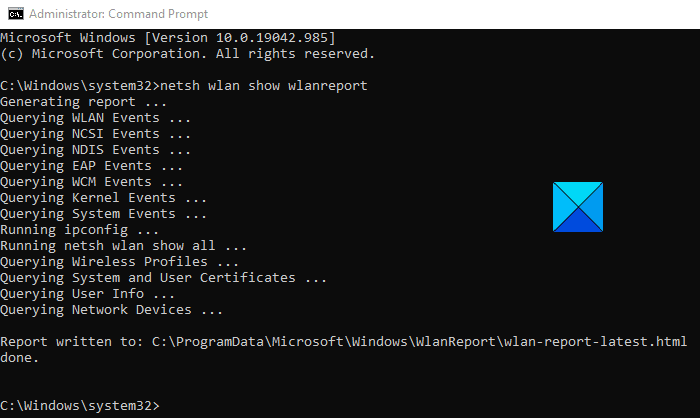
Typ nu de onderstaande opdracht en druk nogmaals op Enter om het gemaakte rapport over de draadloze adapter te bekijken:
C:\ProgramData\Microsoft\Windows\WlanReport\wlan-report-latest.html
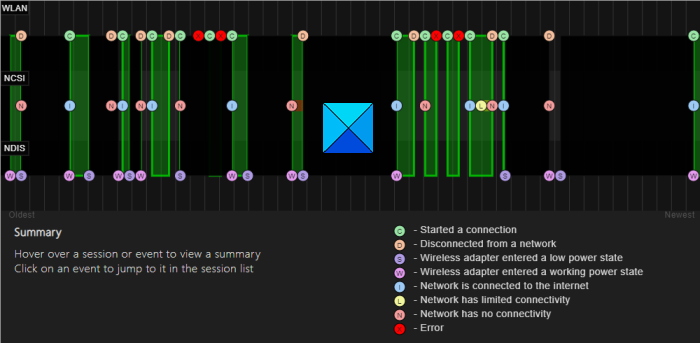
Zodra de actie is voltooid, wordt het rapport geopend met de standaardwebbrowser en worden alle details weergegeven, zoals de status van de connectiviteit, het tijdstip van verbinding, een fout opgetreden, details over de netwerkadapters en de status van het succes en de mislukking van de sessie. Het zal een zeer gedetailleerd rapport en een grafiek zijn om de gebruiker te helpen elk punt van wifi- functionaliteit te bereiken. Zo kunt u een Wi-Fi- netwerkadapterrapport maken op uw Windows 10-apparaat.
Hope it helps! Let us know if you have any questions regarding this post.
Verwant:(Related:)
- Instellingen voor Wi-Fi-netwerkadapter bekijken(How to view Wi-Fi Network Adapter settings)
- Opgeslagen Wi-Fi-netwerkprofielen bekijken(How to view Wi-Fi Network Profiles stored)
- Informatie over Wi-Fi-netwerkstuurprogramma's bekijken.(How to view Wi-Fi Network Driver information.)
Related posts
Een WiFi-geschiedenis of WLAN-rapport genereren in Windows 10
Een nieuw Wi-Fi-netwerkprofiel toevoegen in Windows 10
Back-up en herstel van wifi- of draadloze netwerkprofielen in Windows 10
Wi-Fi-netwerkprofielen bekijken die zijn opgeslagen op Windows 10
Verbeter de draadloze netwerksnelheid op Windows 10
NetSetMan: Netwerkinstellingenbeheer voor Windows 10
3 manieren om verbinding te maken met verborgen wifi-netwerken in Windows 10
Beste gratis Connectify alternatieve software om internet te delen in Windows 10
Wifi verbonden, maar geen internettoegang op Windows 10
Proxyserverinstellingen configureren in Windows 10 -
Wifi-scannen op de achtergrond uitschakelen in Windows 10
TCP/IP-beheer voor Windows 10
Wi-Fi-adapter repareren werkt niet in Windows 10
eToolz bevat alle netwerktools die je wilt voor Windows 10
Hoe de WiFi-netwerkadapter te hernoemen op Windows 11
Netwerkadapter ontbreekt in Windows 10? 11 manieren om het te repareren!
Maak een snelkoppeling op het bureaublad om over te schakelen naar een specifiek wifi-netwerk in Windows 10
Wi-Fi-instellingen ontbreken op Windows 10 of Surface-apparaat
WPS gebruiken in Windows 10 om verbinding te maken met Wi-Fi-netwerken
Gratis draadloze netwerktools voor Windows 10
